Windows 시작시 프로그램 실행 방법
Windows는 프로그램을 자동으로 실행할 수있는 뛰어난 기능을 제공합니다.
작업 스케줄러라고합니다. 작업 스케줄러를 사용하면 컴퓨터에서 특정 이벤트가 발생할 때마다 프로그램을 실행하거나 메시지를 표시하거나 전자 메일을 보낼 수 있습니다. 이러한 이벤트 중 하나는 시스템 시작입니다.
작업 스케줄러를 시작하려면 Windows의 검색 기능을 사용하여 “작업 스케줄러”를 검색하십시오. 응용 프로그램을 찾아 실행하면 Windows에서 작업 스케줄러 대화 상자를 표시합니다. (그림 1 참조)
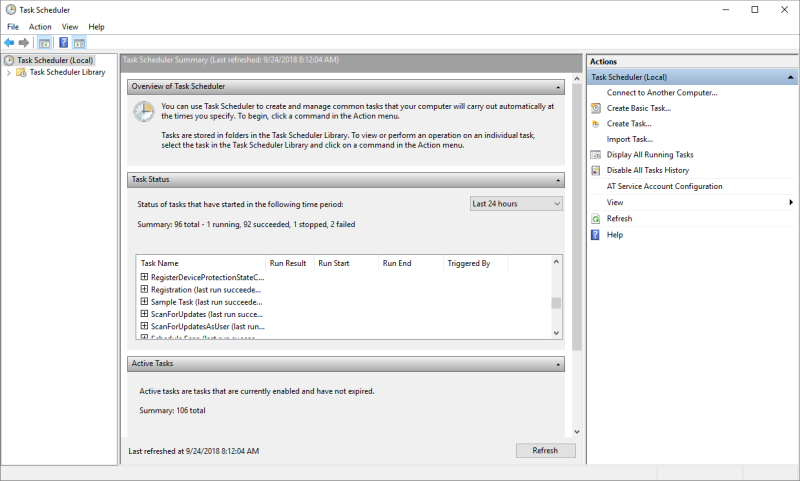
그림 1. 작업 스케줄러 대화 상자.
“C : \ Exe”에 Reminder.exe라는 프로그램이 있는데 Windows가 시작될 때 자동으로 실행되도록합니다. 작업 스케줄러 대화 상자의 왼쪽 창에서 “작업 스케줄러 라이브러리”항목을 클릭합니다. 오른쪽 창에서 “기본 작업 만들기”항목을 클릭합니다. 기본 작업 만들기 마법사가 시작됩니다. (그림 2 참조)
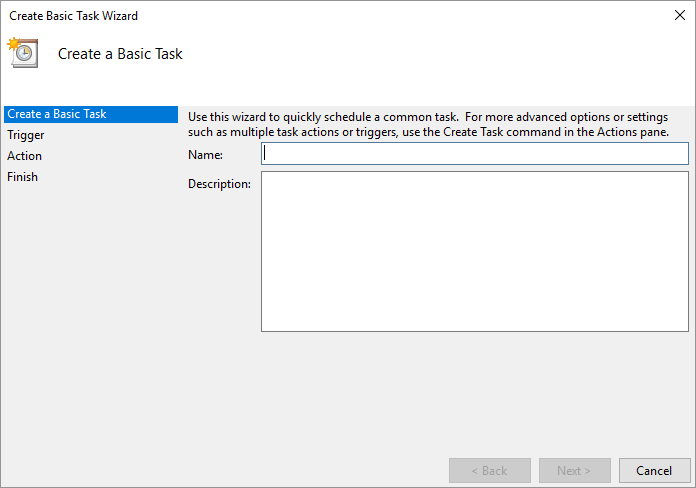
그림 2. 기본 작업 생성 마법사 대화 상자.
이름 상자에 실행할 작업의 이름을 입력합니다. 이것은 어떤 이름도 될 수 있지만, 제 연습은 실행할 프로그램을 기반으로 작업의 이름을 지정하는 것입니다. 예를 들어, 내 프로그램 (실행하려는 프로그램)이 alert.exe이므로이 작업에 “Reminder”라는 이름을 지정할 수 있습니다. 완료되면 이름 (및 선택적으로 설명)을 입력하고 다음 버튼을 클릭하여 마법사의 두 번째 단계로 진행합니다. (그림 3 참조)
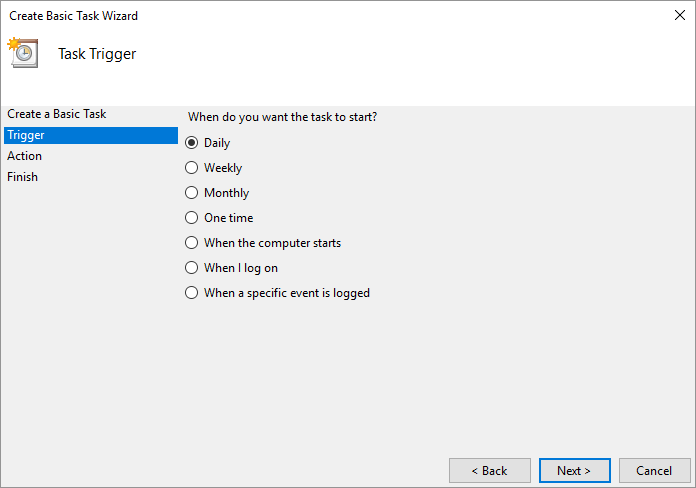
그림 3. 태스크에 대한 트리거 정의.
여기서 프로그램을 실행할시기를 지정할 수 있습니다. “컴퓨터가 시작될 때”옵션이 있습니다. 이것은 당신이 선택해야하는 것입니다. 그런 다음 다음을 클릭하여 마법사의 세 번째 단계로 이동할 수 있습니다.
세 번째 단계에서는 수행 할 작업을 정의하기 시작합니다.
선택할 수있는 세 가지 가능한 작업이 있습니다. “프로그램 시작”옵션을 선택하고 다음 버튼을 클릭합니다. 그러면 Windows에서 실행할 프로그램을 선택할 수 있습니다. 찾아보기 버튼을 클릭하고 alert.exe 프로그램을 찾거나 대화 상자에 전체 경로 이름과 파일 이름을 입력하기 만하면됩니다. (그림 4 참조)
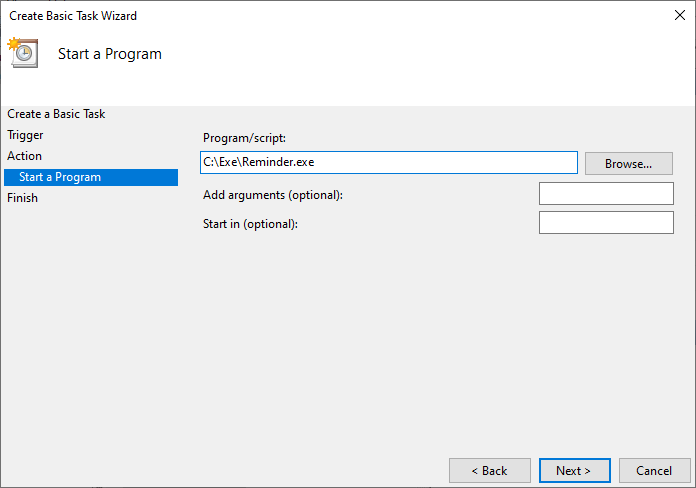
그림 4. 실행할 프로그램 지정.
프로그램에 명령 줄 인수가 필요하거나 특정 폴더에서 시작해야하는 경우 대화 상자에서 해당 정보를 지정할 수도 있습니다. 완료되면 다음 버튼을 클릭하여 마지막 단계로 진행합니다. 여기에서 마법사가 지정한 내용을 보여 주므로 검토 할 수 있습니다. 생성 한 내용에 만족하면 마침 버튼을 클릭합니다.
이제 컴퓨터가 시작될 때마다 Windows가 특정 프로그램을 실행하도록 Windows를 구성했습니다.
이 팁 (5666)은 Windows 7, 8 및 10에 적용됩니다.